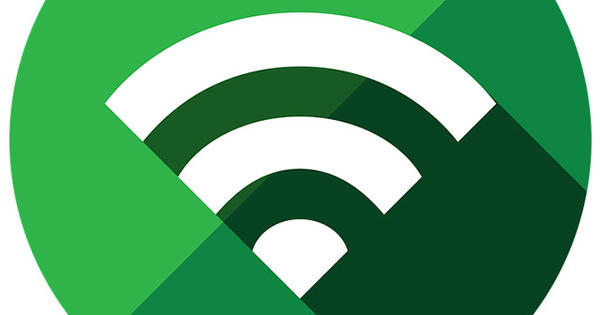Šteta je bacati VHS, Video 8 i Betamax trake u kartonske kutije na tavanu. Kvalitet ne postaje bolji sa godinama. Analogne video kasete imaju relativno kratak vek trajanja, pa je sada vreme da ih digitalizujete. Možete uz Red svoje video zapise sa MAGIX-a.
Savet 01: Softverski paket
Za digitalizaciju analognih video kaseta teško da možete bez komercijalnog softverskog paketa. Potreban vam je odgovarajući program za pretvaranje snimaka u digitalnu datoteku. Štaviše, ovaj posao zahteva alate za pretvaranje analognog signala sa videorekordera u digitalne slike za PC. Ovo možete urediti posebnim USB konvertorom. Paket MAGIX Save your videos dostupan je za 49,99 evra i sadrži sve što vam je potrebno. Postoji i Premium verzija ovog softverskog paketa dostupna po ceni od 99,99 evra. Proizvođač isporučuje luksuzniji pretvarač u obliku prelepe kutije. Međutim, rezultat je potpuno isti, tako da bi trebalo da vam odgovara najjeftinija verzija ovog MAGIX proizvoda. Takođe pročitajte: Digitalizujte sve svoje fotografije u 10 koraka.
Savet 02: Video rekorder
Naravno, da biste preneli video kasete na računar, potreban vam je i originalni uređaj za reprodukciju, kao što je VHS ili Betamax diktafon. Važno je da je kvalitet i dalje dobar. Na primer, ako u originalnom snimku postoje zastoji zbog netačnog prikaza, videćete i ove greške u digitalnoj verziji. Uključite video uređaj u zidnu utičnicu. Uverite se da su glave zavojnice VCR čiste korišćenjem odgovarajuće kasete za čišćenje. Zatim stavite video traku koju želite da digitalizujete u diktafon. Da biste bili sigurni, prvo ga isperite napred-nazad da biste smanjili mogućnost zaglavljivanja.

Savet 03: Instalacija
Sada instalirajte program Save your Videos na svoj računar. Umetnite DVD u računar i pokrenite disk. Ako nemate DVD uređaj na svom računaru, softver možete preuzeti sa MAGIX veb lokacije. Nekoliko programa je dostupno iz uvodnog prozora. Izaberi MAGIX Video easy Sačuvajte svoje video zapise. Ovaj program vam pomaže da sačuvate sadržaj video kaseta na računaru. Uvek kliknite na Следећи da prođete kroz čarobnjaka za instalaciju i prihvatite uslove licence. Vi birate standardnu instalaciju. Ne zaboravite da poništite opciju Install Simpliclean, jer je ova programska komponenta potpuno beskorisna. Potvrdite sa за инсталацију a posle nekog vremena kliknite комплетан.
Kada završite, automatski će se pokrenuti postupak instalacije drajvera USB konvertera. Čim softver to zatraži, povežite ovaj konvertor sa slobodnim USB portom. Potvrdite sa У реду da završite instalaciju. Zatim pokrenite program i unesite tačan serijski broj. MAGIX isporučuje ovaj serijski broj na zasebnoj licencnoj kartici. Na kraju, unesete ispravnu adresu e-pošte i kliknete Registrujte se i aktivirajte na mreži sada. Ako je potrebno, kreirajte MAGIX nalog da biste registrovali proizvod.

Optimizujte zvuk
Program MAGIX Video Sound Cleaning Lab je takođe dostupan na početnom ekranu DVD-a. Ovo vam omogućava da dodate napredne korekcije zvuku analognih video snimaka. Na ovaj način ograničavate prisustvo uznemirujućih zvukova i možete precizno podesiti nivo jačine zvuka. Štaviše, slobodni ste da dodate sve vrste zvučnih efekata i audio komentara. U ovom članku nećemo detaljnije raspravljati o mogućnostima ovog programa. Da li biste želeli da sami isprobate Laboratoriju za čišćenje video zvuka? Neophodan serijski broj ćete pronaći na isporučenoj licencnoj kartici.

Savet 04: Povezivanje diktafona
Prenos preko S-Video pruža najbolji kvalitet slike prilikom digitalizacijePre nego što prenesete analogne snimke na računar, prvo povežite video rekorder na USB konvertor. Možete birati između tri opcije povezivanja. Koju opciju izaberete zavisi od dostupnih izlaza na video uređaju. Trebalo je da ste već povezali USB uređaj za oblikovanje u savetu 3 na USB port na računaru. Sa druge strane, dostupni su različiti analogni ulazi na koje možete povezati video rekorder. Ako koristite najjeftiniju verziju MAGIX Save Your Videos, ovi ulazi se sastoje od specijalnih adaptera. Ogromna većina video rekordera ima scart izlaz. U tom slučaju koristite isporučeni scart adapterski kabl i povežite žuti, beli i crveni RCA utikač na USB konvertor. Ne zaboravite da postavite prekidač scart utikača na OUT. Ako vaš videorekorder ima S-Video izlaz (četiri tačke), ova veza je odlična alternativa. Ovo obezbeđuje najbolji kvalitet videa. Zatim koristite beli i crveni RCA utikač za prenos zvuka. Konačno, možete koristiti i žutu kompozitnu vezu za video prenos.